|

USBフラッシュメモリにいつも使っている画像ソフトを入れて持ち歩くと、出先や旅先で必要になった時、Windowsマシンに挿して直ぐ使えるので便利です。
ではどんな画像ソフトがUSBに対応しているのかと言えば
(1)JTrim
通常はインストーラーでパソコンに登録してから使いますが、登録を必要としない(レジストリを使用しない)タイプのものも用意されています。
ダウンロード先はこちらですが、重要なのはLHA書庫版(別途解凍ソフトが必要です)をダウンロードし、インストールすることです。
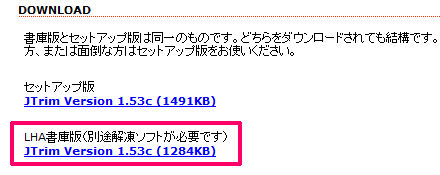
※関連ページ:JTrimの使い方
(2)Pixia
2007年にリリースされたZIP版により、USBメモリにインストール可能になりました。こちらのページでVer, 4,2a (最新版) をダウンロードします。

※関連ページ:Pixiaの使い方
(3)GIMP
GIMP PortableをインストールするとUSBメモリにインストールできます。 リンク先は英語のページですが、このソフトは多言語仕様になっているので、インストールして起動すると自動的に日本語になります。
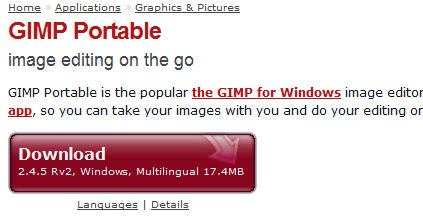
(4)尺取り君
モニター画面のサイズを測ったり、マウスポインター先のカラー番号を取得するのに使用します。ダウンロードはこちら(Vectorサイト)
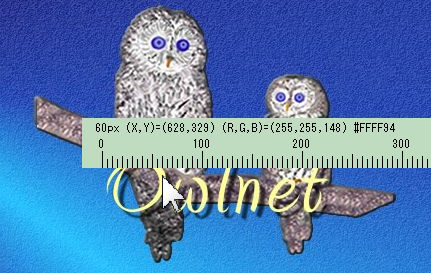
図はOwlnetのサイズと文字のカラー番号を取得しているところ
(5)FE-Color Palette

こちらはカラー番号の取得と取得したカラー番号を少し明るくしたり、少し暗くしたりする事ができます。
それにクリップボードへのコピー機能があるので、カラー番号をコピペで使用したい時に使います。
ダウンロードはこちら(Vectorサイト)
右図はグラデーションのカラー番号を取得しているところ。
※ソフトのインストールに必要な条件
・解凍・圧縮ソフトがパソコンにインストールされていること。
・ダウンロードしたファイルをUSBフラッシュメモリに解凍出来ること。
・どのファイルをダブルクリックすると良いかの判断が出来ること。
※関連ページ
●ファイルのダウンロードと解凍及びセットアップ
(8)+Lhacaのインストールと設定
●エクスプローラで拡張子を表示させる方法

Copyright(C) Owlnet All Rights Reserved.
|











